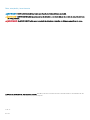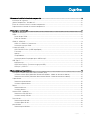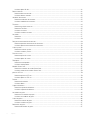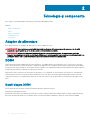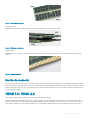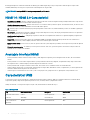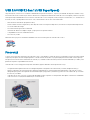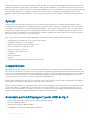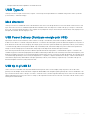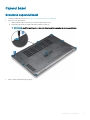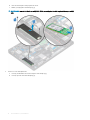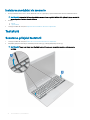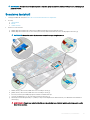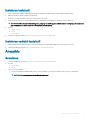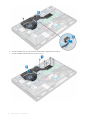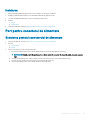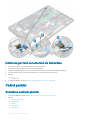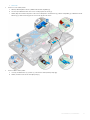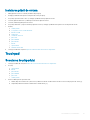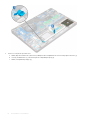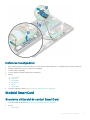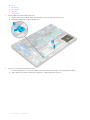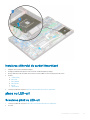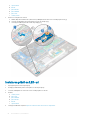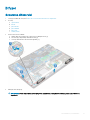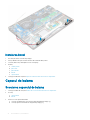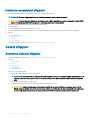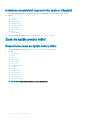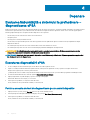Precision 3530
Manual de service
Reglementare de Model: P60F
Reglementare de Tip: P60F002

Note, atenţionări şi avertismente
NOTIFICARE: O NOTĂ indică informaţii importante care vă ajută să optimizaţi utilizarea produsului.
AVERTIZARE: O ATENŢIONARE indică un pericol potenţial de deteriorare a hardware-ului sau de pierdere de date şi vă arată cum
să evitaţi problema.
AVERTISMENT: Un AVERTISMENT indică un pericol potenţial de deteriorare a bunurilor, de vătămare corporală sau de deces.
© 2018 Dell Inc. sau lialele sale. Toate drepturile rezervate. Dell, EMC şi alte mărci comerciale sunt mărci comerciale ale Dell Inc. sau ale lialelor sale. Alte
mărci comerciale pot mărci comerciale deţinute de proprietarii respectivi.
2018 - 05
Rev. A00

Cuprins
1 Efectuarea lucrărilor în interiorul computerului............................................................................................... 6
Instrucţiuni de siguranţă....................................................................................................................................................6
Oprirea computerului - Windows 10.................................................................................................................................6
Înainte de a efectua lucrări în interiorul computerului.................................................................................................... 6
După efectuarea lucrărilor în interiorul computerului......................................................................................................7
2 Tehnologie şi componente..............................................................................................................................8
Adaptor de alimentare........................................................................................................................................................8
DDR4................................................................................................................................................................................... 8
Detalii despre DDR4..................................................................................................................................................... 8
Erorile de memorie....................................................................................................................................................... 9
HDMI 1.4- HDMI 2.0...........................................................................................................................................................9
HDMI 1.4- HDMI 2.0 Caracteristici........................................................................................................................... 10
Avantajele interfeţei HDMI.........................................................................................................................................10
Caracteristici USB............................................................................................................................................................ 10
USB 3.0/USB 3.1 Gen 1 (USB SuperSpeed)............................................................................................................ 11
Frecvenţă......................................................................................................................................................................11
Aplicaţii.........................................................................................................................................................................12
Compatibilitate............................................................................................................................................................ 12
Avantajele portului Displayport peste USB de tip C............................................................................................... 12
USB Type-C.......................................................................................................................................................................13
Mod alternativ.............................................................................................................................................................13
USB Power Delivery (Furnizare energie prin USB)................................................................................................ 13
USB tip C şi USB 3.1................................................................................................................................................... 13
3 Dezasamblarea şi reasamblarea.................................................................................................................... 14
Placa pentru modulul Subscriber Identity Module (SIM) ............................................................................................14
Instalarea cartelei SIM (Subscriber Identication Module - Modul de identicare abonat).............................. 14
Scoaterea cartelei SIM (Subscriber Identication Module - Modul de identicare abonat)............................. 14
Capacul bazei....................................................................................................................................................................15
Scoaterea capacului bazei......................................................................................................................................... 15
Instalarea capacului bazei.......................................................................................................................................... 16
Baterie................................................................................................................................................................................16
Scoaterea bateriei.......................................................................................................................................................16
Instalarea bateriei........................................................................................................................................................ 17
Unitatea SSD – opţională.................................................................................................................................................17
Scoaterea unităţii SSD M.2........................................................................................................................................17
Instalarea unităţii SSD M.2.........................................................................................................................................19
Placa WLAN...................................................................................................................................................................... 19
Scoaterea plăcii WLAN.............................................................................................................................................. 19
Instalarea plăcii WLAN...............................................................................................................................................20
placa WWAN..................................................................................................................................................................... 21
Scoaterea plăcii WWAN............................................................................................................................................. 21
Cuprins
3

Instalarea plăcii WLAN...............................................................................................................................................22
Baterie rotundă.................................................................................................................................................................22
Scoaterea bateriei rotunde........................................................................................................................................22
Instalarea bateriei rotunde.........................................................................................................................................23
modulele de memorie.......................................................................................................................................................23
Scoaterea modulului de memorie.............................................................................................................................23
Instalarea modulului de memorie.............................................................................................................................. 24
Tastatură............................................................................................................................................................................24
Scoaterea grilajului tastaturii.....................................................................................................................................24
Scoaterea tastaturii....................................................................................................................................................25
Instalarea tastaturii.....................................................................................................................................................27
Instalarea cadrului tastaturii...................................................................................................................................... 27
Ansamblu ..........................................................................................................................................................................27
Scoaterea ...................................................................................................................................................................27
Instalarea ....................................................................................................................................................................29
Port pentru conectorul de alimentare............................................................................................................................29
Scoaterea portului conectorului de alimentare....................................................................................................... 29
Instalarea portului conectorului de alimentare........................................................................................................ 30
Cadrul şasiului...................................................................................................................................................................30
Scoaterea cadrului şasiului........................................................................................................................................30
Instalarea cadrului şasiului......................................................................................................................................... 32
Placa de sistem................................................................................................................................................................ 32
Scoaterea plăcii de sistem.........................................................................................................................................32
Instalarea plăcii de sistem..........................................................................................................................................35
Touchpad...........................................................................................................................................................................35
Scoaterea touchpadului.............................................................................................................................................35
Instalarea touchpadului..............................................................................................................................................37
Modulul SmartCard..........................................................................................................................................................37
Scoaterea cititorului de carduri SmartCard.............................................................................................................37
Instalarea cititorului de carduri SmartCard..............................................................................................................39
placa cu LED-uri...............................................................................................................................................................39
Scoaterea plăcii cu LED-uri.......................................................................................................................................39
Instalarea plăcii cu LED-uri........................................................................................................................................40
Difuzor................................................................................................................................................................................41
Scoaterea difuzorului..................................................................................................................................................41
Instalarea boxei...........................................................................................................................................................42
Capacul de balama...........................................................................................................................................................42
Scoaterea capacului de balama................................................................................................................................42
Instalarea capacului de balama................................................................................................................................. 43
Ansamblul aşajului.......................................................................................................................................................... 43
Scoaterea ansamblului aşajului............................................................................................................................... 43
Instalarea ansamblului aşajului................................................................................................................................ 46
Cadrul aşajului.................................................................................................................................................................46
Scoaterea cadrului aşajului .....................................................................................................................................46
Instalarea cadrului aşajului ......................................................................................................................................47
Balamalele aşajului..........................................................................................................................................................47
Scoaterea balamalei aşajului....................................................................................................................................47
4
Cuprins

Montarea balamalei aşajului.................................................................................................................................... 48
Panoul aşajului................................................................................................................................................................ 49
Scoaterea panoului aşajului.....................................................................................................................................49
Instalarea panoului aşajului......................................................................................................................................50
Cablul aşajului (eDP).......................................................................................................................................................51
Scoaterea cablului eDP.............................................................................................................................................. 51
Instalarea cablului eDP............................................................................................................................................... 51
Cameră..............................................................................................................................................................................52
Scoaterea camerei..................................................................................................................................................... 52
Instalarea camerei...................................................................................................................................................... 53
Ansamblul capacului din spate al aşajului.................................................................................................................... 53
Scoaterea ansamblului capacului din spate al aşajului......................................................................................... 53
Instalarea ansamblului capacului din spate al aşajului.......................................................................................... 54
Zonă de sprijin pentru mâini............................................................................................................................................54
Remontarea zonei de sprijin pentru mâini............................................................................................................... 54
4 Depanare..................................................................................................................................................... 56
Evaluarea îmbunătăţită a sistemului la preîncărcare – diagnosticarea ePSA............................................................ 56
Executarea diagnosticării ePSA................................................................................................................................56
Resetarea ceasului în timp real....................................................................................................................................... 57
5 Solicitarea de asistenţă................................................................................................................................58
Cum se poate contacta Dell........................................................................................................................................... 58
Cuprins
5

Efectuarea lucrărilor în interiorul computerului
Instrucţiuni de siguranţă
Utilizaţi următoarele instrucţiuni de siguranţă pentru a vă proteja computerul împotriva eventualelor deteriorări şi a vă asigura siguranţa
personală. Doar dacă nu există alte specicaţii, ecare procedură inclusă în acest document presupune existenţa următoarelor condiţii:
• Aţi citit informaţiile privind siguranţa livrate împreună cu computerul.
• O componentă poate înlocuită sau, dacă este achiziţionată separat, instalată prin efectuarea procedurii de scoatere în ordine inversă.
AVERTISMENT: Deconectaţi toate sursele de alimentare înainte de a deschide capacul sau panourile computerului. După ce
nalizaţi lucrările în interiorul computerului, remontaţi toate capacele, panourile şi şuruburile înainte de a conecta sursa de
alimentare.
AVERTISMENT: Înainte de a efectua lucrări în interiorul computerului, citiţi instrucţiunile de siguranţă livrate împreună cu
computerul. Pentru informaţii suplimentare despre cele mai bune practici privind siguranţa, consultaţi pagina de start privind
conformitatea cu reglementările, la adresa www.dell.com/regulatory_compliance.
AVERTIZARE: Multe dintre reparaţii pot efectuate doar de un tehnician de service autorizat. Efectuaţi doar activităţile de
depanare şi reparaţii simple specicate în documentaţia produsului dvs. sau conform indicaţiilor primite din partea echipei de
asistenţă online sau prin telefon. Deteriorările cauzate de lucrările de service neautorizate de către Dell nu sunt acoperite de
garanţia dvs. Citiţi şi respectaţi instrucţiunile de siguranţă incluse în pachetul produsului.
AVERTIZARE: Pentru a evita descărcarea electrostatică, conectaţi-vă la împământare utilizând o brăţară antistatică sau atingând
periodic o suprafaţă metalică nevopsită, concomitent cu atingerea unui conector de pe partea din spate a computerului.
AVERTIZARE: Manipulaţi componentele şi cardurile cu grijă. Nu atingeţi componentele sau contactele de pe un card. Apucaţi un
card de margine sau de suportul de montare metalic. Apucaţi o componentă, cum ar un procesor, de margini, nu de pini.
AVERTIZARE: Atunci când deconectaţi un cablu, trageţi de conectorul său sau de lamela de tragere, nu de cablul propriu-zis.
Unele cabluri au conectori cu lamele de blocare; dacă deconectaţi acest tip de cablu, apăsaţi pe lamelele de blocare înainte de a
deconecta cablul. În timp ce separaţi conectorii, ţineţi-i aliniaţi drept pentru a evita îndoirea pinilor conectorilor. De asemenea,
înainte să conectaţi un cablu, asiguraţi-vă că ambii conectori sunt orientaţi şi aliniaţi corect.
NOTIFICARE: Culoarea computerului dvs. şi anumite componente pot diferite faţă de ilustraţiile din acest document.
Oprirea computerului - Windows 10
AVERTIZARE
: Pentru a evita pierderea datelor, salvaţi şi închideţi toate şierele deschise şi ieşiţi din toate programele deschise
înainte să opriţi computerul sau să scoateţi capacul lateral.
1 Faceţi clic sau atingeţi .
2 Faceţi clic sau atingeţi , apoi faceţi clic sau atingeţi Închidere.
NOTIFICARE
: Asiguraţi-vă că aţi oprit calculatorul şi toate dispozitivele ataşate. În cazul în care computerul dvs. şi
dispozitivele ataşate nu s-au oprit automat atunci când aţi închis sistemul de operare, apăsaţi şi menţineţi apăsat butonul de
alimentare pentru aproximativ 6 secunde pentru a le opri.
Înainte de a efectua lucrări în interiorul computerului
1 Asiguraţi-vă că suprafaţa de lucru este plană şi curată pentru a preveni zgârierea capacului computerului.
2 Opriţi computerul.
1
6 Efectuarea lucrărilor în interiorul computerului

3 În cazul în care computerul este conectat la un dispozitiv de andocare (andocat), detaşaţi-l.
4 Deconectaţi toate cablurile de reţea de la computer (dacă există).
AVERTIZARE: Dacă aveţi un port RJ45, deconectaţi cablul de reţea mai întâi de la computer.
5 Deconectaţi computerul şi toate dispozitivele ataşate de la prizele electrice.
6 Deschideţi ecranul.
7 Menţineţi apăsat butonul de alimentare timp de câteva secunde pentru împământarea plăcii de sistem.
AVERTIZARE: Pentru a vă proteja împotriva şocurilor electrice, deconectaţi computerul de la priza electrică înainte de a
efectua pasul # 8.
AVERTIZARE: Pentru a evita descărcarea electrostatică, conectaţi-vă la împământare utilizând o brăţară antistatică sau
atingând periodic o suprafaţă metalică nevopsită în acelaşi timp în care atingeţi un conector din partea din spate a
computerului.
8 Scoateţi toate cardurile inteligente şi ExpressCard din sloturile aferente.
După efectuarea lucrărilor în interiorul computerului
După ce aţi nalizat toate procedurile de remontare, asiguraţi-vă că aţi conectat toate dispozitivele externe, plăcile şi cablurile înainte de a
porni computerul.
AVERTIZARE: Pentru a evita deteriorarea computerului, utilizaţi exclusiv baterii concepute pentru acest model de computer Dell.
Nu utilizaţi baterii concepute pentru alte computere Dell.
1 Remontaţi bateria.
2 Remontaţi capacul bazei.
3 Conectaţi toate dispozitivele externe, cum ar un replicator de porturi sau baza pentru suporturi media şi remontaţi toate cardurile,
cum ar un ExpressCard.
4 Conectaţi toate cablurile de reţea sau de telefonie la computerul dvs.
AVERTIZARE
: Pentru a conecta un cablu de reţea, mai întâi conectaţi cablul la dispozitivul de reţea şi apoi conectaţi-l la
computer.
5 Conectaţi computerul şi toate dispozitivele ataşate la prizele electrice.
6 Porniţi computerul.
Efectuarea lucrărilor în interiorul computerului
7

Tehnologie şi componente
Acest capitol vă oferă detalii despre tehnologia şi componentele disponibile în sistem.
Subiecte:
• Adaptor de alimentare
• DDR4
• HDMI 1.4- HDMI 2.0
• Caracteristici USB
• USB Type-C
Adaptor de alimentare
Acest laptop este livrat cu un adaptor de alimentare cu conector cilindric de 7,4 mm .
AVERTISMENT
: Atunci când deconectaţi cablul adaptorului de alimentare de la laptop, apucaţi de conector şi nu de cablul
propriu-zis şi apoi trageţi ferm, dar cu atenţie, pentru a preveni deteriorarea cablului.
AVERTISMENT: Adaptorul de alimentare funcţionează cu prize electrice din întreaga lume. Cu toate acestea, tipurile de
conectori şi prelungitoare variază de la o ţară la alta. Utilizarea unui cablu incompatibil sau conectarea incorectă a unui cablu la un
prelungitor multiplu sau la o priză electrică poate provoca incendii sau deteriorarea echipamentului.
DDR4
Tehnologia memoriei DDR4 (double data rate fourth generation - rată dublă a datelor, a patra generaţie) este o succesoare cu viteză mai
mare a tehnologiilor DDR2 şi DDR3 care permite o capacitate de până la 512 GB, comparativ cu performanţa maximă de 128 GB per DIMM
a memoriei DDR3. Memoria DDR4 cu acces aleator sincronizat dinamic este codicată diferit de memoriile SDRAM şi DDR, pentru a preveni
instalarea de către utilizator a tipului incorect de memorie în sistem.
DDR4 are nevoie de o tensiune cu 20 % mai mică sau de numai 1,2 V, în comparaţie cu memoria DDR3, care necesită 1,5 V de alimentare
electrică pentru a funcţiona. De asemenea, DDR4 acceptă un nou mod de oprire, care permite dispozitivului gazdă să intre în starea de
veghe fără a necesar să se reîmprospăteze memoria. Se estimează că acest mod de oprire reduce consumul în starea de veghe cu 40 –
50 %.
Detalii despre DDR4
Între modulele de memorie DDR3 şi DDR4 există anumite diferenţe, după cum urmează.
Diferenţă între şanţurile pentru cheie
Şanţul pentru cheie de pe un modul DDR4 se aă în alt loc faţă de cel de pe modulul DDR3. Ambele şanţuri se aă pe marginea de inserţie,
dar locaţia şanţului de pe DDR4 este uşor diferită, pentru a se preveni instalarea modulului pe o placă sau o platformă incompatibilă.
2
8 Tehnologie şi componente

Figura 1. Diferenţa între şanţuri
Grosime mai mare
Modulele DDR4 sunt puţin mai groase decât DDR3, pentru a îngloba mai multe straturi de semnal.
Figura 2. Diferenţa de grosime
Margine curbată
Modulele DDR4 au o margine curbată, care ajută la introducere şi reduce apăsarea asupra plăcii cu circuite imprimate în timpul instalării
memoriei.
Figura 3. Margine curbată
Erorile de memorie
Erorile de memorie din sistem aşează noul cod de eroare ca APRINS-INTERMITENT-INTERMITENT sau APRINS-INTERMITENT-APRINS.
Dacă se defectează toate memoriile, ecranul LCD nu se aprinde. Depanaţi posibilele defecţiuni de memorie încercând să introduceţi module
de memorie despre care ştiţi că sunt funcţionale în conectorii pentru memorie din partea de jos a sistemului sau de sub tastatură (în cazul
anumitor sisteme portabile).
HDMI 1.4- HDMI 2.0
Acest subiect explică interfaţa HDMI 1.4 şi caracteristicile sale, alături de avantaje.
HDMI (High-Denition Multimedia Interface) este o interfaţă audio/video integral digitală, necomprimată, acceptată în domeniu. HDMI
creează o interfaţă între orice sursă audio/video digitală compatibilă, cum ar un player DVD sau un receptor A/V şi un monitor audio sau
video digital compatibil, cum ar un televizor digital (DTV). Există aplicaţii speciale pentru televizoarele HDMI şi pentru playerele DVD.
Tehnologie
şi componente 9

Avantajul principal este reducerea numărului de cabluri şi prevederile legate de protecţia conţinutului. HDMI acceptă conţinut video
standard, îmbunătăţit sau HD, plus conţinut audio multicanal printr-un singur cablu.
NOTIFICARE: Interfaţa HDMI 1.4 va asigura suport audio pe 5.1 canale.
HDMI 1.4
- HDMI 2.0 Caracteristici
• Canal Ethernet HDMI - adaugă o capacitate de lucru în reţea de mare viteză unei legături HDMI, permiţând utilizatorilor să prote de
dispozitivele cu capacitate IP fără un cablu Ethernet separat
• Canal de întoarcere a sunetului - permite unui televizor cu conexiune HDMI şi tuner încorporat să trimită date audio „în amonte” către
un sistem de sunet surround, eliminând nevoia unui cablu audio separat
• 3D - deneşte protocoalele de intrare/ieşire pentru principalele formate video 3D, lăsând cale liberă jocurilor 3D veritabile şi aplicaţiilor
home theater 3D
• Tip conţinut - semnalizare în timp real a tipului de conţinut între dispozitive sursă şi de aşare, permiţând unui televizor să optimizeze
setările de imagine în funcţie de tipul conţinutului
• Spaţii de culori suplimentare – adaugă suport pentru modele de culori suplimentare utilizate în fotograerea digitală şi în graca de
computer
• Suport 4K - permite rezoluţii video superioare standardului 1080p, acceptând aşaje de generaţie următoare care rivalizează cu
sistemele Digital Cinema (Cinema digital) utilizate în numeroase cinematografe comerciale
• Microconector HDMI - un nou conector, mai mic, pentru telefoane şi alte dispozitive portabile, care acceptă rezoluţii video de până la
1080p
• Sistem de conectare auto - noi cabluri şi conectori pentru sisteme video auto, proiectate pentru satisfacerea cerinţelor unice ale
mediului auto la o calitate HD veritabilă
Avantajele interfeţei HDMI
• Interfaţa HDMI de calitate transferă conţinut video şi audio digital necomprimat, pentru imagini extrem de clare, de cea mai înaltă
calitate.
• Interfaţa HDMI cu costuri reduse asigură calitatea şi funcţionalitatea unei interfeţe digitale, acceptând în acelaşi timp formate video
necomprimate într-o manieră simplă şi ecientă din punct de vedere al costurilor
• Interfaţa HDMI audio acceptă mai multe formate audio, de la sunet stereo standard la sunet surround multicanal
• HDMI combină semnal video şi semnal audio multicanal pe un singur cablu, eliminând costurile, complexitatea şi confuzia generate de
mai multe cabluri utilizate în prezent în sistemele A/V
• HDMI acceptă comunicarea între sursa video (cum ar un player DVD) şi dispozitivul DTV, permiţând o funcţionalitate nouă
Caracteristici USB
Conectivitatea USB (Universal Serial Bus - Magistrală serială universală) a apărut în 1996. Ea a simplicat dramatic conexiunile dintre
computerele gazdă şi dispozitivele periferice precum mouse, tastatură, drivere şi imprimante externe.
Haideţi să aruncăm o scurtă privire asupra evoluţiei USB, făcând referire la tabelul de mai jos.
Tabel 1.
Evoluţia USB
Tip Rată transfer date Categorie Anul lansării
USB 3.0/USB 3.1 Gen 1 5 Gb/s Viteză superioară 2010
USB 2.0 480 Mbps Viteză ridicată 2000
USB 3.1 de a doua
generaţie
10 Gb/s Viteză superioară 2013
10 Tehnologie şi componente

USB 3.0/USB 3.1 Gen 1 (USB SuperSpeed)
Timp de mulţi ani, USB 2.0 a fost considerat standardul absolut pentru interfeţele PC, cu peste şase miliarde de dispozitive vândute. Totuşi,
necesitatea unei viteze mai mari creşte odată cu lansarea unor echipamente hardware de calcul din ce în ce mai rapide şi odată cu creşterea
cererii pentru lăţimi de bandă din ce în ce mai mari. USB 3.0/USB 3.1 Gen 1 a răspuns, în nal, cerinţelor consumatorilor, cu o viteză de 10 ori
mai mare, teoretic, faţă de predecesorul său. Pe scurt, caracteristicile USB 3.1 Gen 1 sunt următoarele:
• Rate de transfer mai ridicate (de până la 5 Gb/s)
• Putere maximă crescută a magistralei şi o absorbţie de curent crescută pentru dispozitive, astfel încât să susţină mai bine dispozitivele
cu consum ridicat de energie
• Noi caracteristici de gestionare a alimentării
• Transferuri de date în mod duplex complet şi suport pentru noi tipuri de transfer
• Compatibilitate inversă cu standardul USB 2.0
• Noi conectori şi cablu
Subiectele de mai jos privesc unele dintre întrebările cele mai frecvente legate de USB 3.0/USB 3.1 Gen 1.
Frecvenţă
Conform celor mai recente specicaţii USB 3.0/USB 3.1 Gen 1, sunt denite 3 moduri de viteză a comunicaţiilor. Acestea sunt Super-Speed,
Hi-Speed şi Full-Speed. Noul mod SuperSpeed are o rată de transfer de 4,8 Gb/s. Deşi specicaţiile păstrează modurile USB Hi-Speed şi
Full-Speed, cunoscute de obicei sub numele de USB 2.0 şi 1.1, modurile mai lente încă funcţionează la viteze de 480 Mb/s şi 12 Mb/s şi sunt
păstrate doar pentru compatibilitatea retroactivă.
USB 3.0/USB 3.1 Gen 1 atinge performanţe mult mai ridicate graţie modicărilor tehnice prezentate mai jos:
• O magistrală zică suplimentară care este adăugată în paralel cu magistrala USB 2.0 existentă (consultaţi imaginea de mai jos).
• Anterior, magistrala USB 2.0 avea patru re (alimentare, împământare şi o pereche pentru date diferenţiale); USB 3.0/USB 3.1 Gen 1
adaugă alte patru pentru două perechi de semnale diferenţiale (recepţionare şi transmitere), pentru un total combinat de opt conexiuni
în conectori şi în cabluri.
• USB 3.0/USB 3.1 Gen 1 foloseşte o interfaţă de date bidirecţională, comparativ cu aranjamentul "half-duplex" caracteristic standardului
USB 2.0. În acest mod, lăţimea de bandă creşte teoretic de 10 ori.
Tehnologie
şi componente 11

În prezent, datorită cererii în continuă creştere pentru transferuri de date cu conţinut video la înaltă deniţie, pentru dispozitive de stocare
cu dimensiuni exprimate în terabiţi, pentru camere digitale cu număr mare de megapixeli etc., este posibil ca USB 2.0 să nu mai ofere viteze
suciente. În plus, nicio conexiune USB 2.0 nu se poate apropia de debitul maxim teoretic de 480 Mb/s, viteza de transfer reală maximă ind
în jur de 320 Mb/s (40 MB/s). În mod similar, conexiunile USB 3.0/USB 3.1 Gen 1 nu vor atinge niciodată pragul de 4,8 Gb/s. Cel mai
probabil vom vedea o rată maximă de 400 MB/s. La această viteză, USB 3.0/USB 3.1 Gen 1 reprezintă o îmbunătăţire de 10x faţă de USB
2.0.
Aplicaţii
USB 3.0/USB 3.1 Gen 1 deschide noi căi de trecere cu un volum mai mare pentru dispozitive, cu rezultate generale mai bune. Anterior,
conţinutul video prin USB abia dacă era tolerabil (din perspectiva rezoluţiei maxime, a latenţei şi a comprimării video). Acum este simplu să
ne imaginăm că, datorită faptului că sunt disponibile lăţimi de bandă de 5 – 10 ori mai mari, soluţiile video prin USB vor cu atât mai bune.
Porturile DVI cu o singură conexiune au nevoie de un debit de aproximativ 2 Gb/s. Anterior, cei 480 Mb/s reprezentau o limitare; acum, 5
Gb/s sunt mai mult decât satisfăcători. Prin viteza promisă, de 4,8 Gb/s, standardul va încorporat în produse care, anterior, nu ţineau de
domeniul USB, cum ar sistemele de stocare externe RAID.
Mai jos sunt prezentate unele dintre produsele disponibile cu USB 3.0/USB 3.1 Gen 1 SuperSpeed (Viteză superioară):
• Hard diskuri externe USB 3.0/USB 3.1 Gen 1 pentru sisteme desktop
• Hard diskuri USB 3.0/USB 3.1 Gen 1 portabile
• Adaptoare şi unităţi de andocare USB 3.0/USB 3.1 Gen 1
• Cititoare şi unităţi ash USB 3.0/USB 3.1 Gen 1
• Unităţi SSD USB 3.0/USB 3.1 Gen 1
• Unităţi RAID USB 3.0/USB 3.1 Gen 1
• Unităţi optice
• Dispozitive multimedia
• Reţelistică
• Distribuitoare şi adaptoare pentru cartele USB 3.0/USB 3.1 Gen 1
Compatibilitate
Partea bună este că USB 3.0/USB 3.1 Gen 1 a fost proiectat din start pentru a co-exista paşnic cu USB 2.0. Mai întâi de toate, deşi USB
3.0/USB 3.1 Gen 1 specică noi conexiuni zice şi, prin consecinţă, noi cabluri pentru a benecia de caracteristicile de mare viteză ale noului
protocol, conectorul însuşi păstrează aceeaşi formă rectangulară cu cele patru contacte USB 2.0 amplasate exact în acelaşi loc. Pe cablurile
USB 3.0/USB 3.1 Gen 1 sunt prezente cinci noi conexiuni destinate recepţiei sau transmisiei de date în mod independent şi care intră în
contact numai când sunt conectate la o conexiune corespunzătoare SuperSpeed USB.
Windows 8/10 vor asigura suport nativ pentru controlere USB 3.1 Gen 1. Există astfel un contrast faţă de versiunile anterioare de Windows,
care continuă să necesite drivere separate pentru controlerele USB 3.0/USB 3.1 Gen 1.
Microsoft a anunţat că Windows 7 va benecia de suport USB 3.1 Gen 1, e începând cu următoarea versiune, e într-un pachet de servicii
(Service Pack) sau într-o actualizare ulterioare. Nu este exclus ca în urma introducerii cu succes a suportului USB 3.0/USB 3.1 Gen 1 în
Windows 7, suportul SuperSpeed să se extindă şi la Vista. Microsoft a conrmat acest lucru declarând că majoritatea partenerilor săi este
de părere că sistemele Vista ar trebui să benecieze şi ele de suport USB 3.0/USB 3.1 Gen 1.
Avantajele portului Displayport peste USB de tip C
• Full Performanţă audio/video DisplayPort (A/V) completă (până la 4K, la 60 Hz)
• Date USB SuperSpeed (USB 3.1)
• Orientarea mufei şi direcţia cablului reversibile
• Compatibilitate cu sisteme mai vechi prin adaptoare VGA, DVI
12
Tehnologie şi componente

• Acceptă HDMI 2.0a, ind compatibil cu versiunile anterioare
USB Type-C
USB tip C este un nou tip de conector zic, compact. Conectorul poate accepta diferite noi standarde USB, precum USB 3.1 şi USB PD
(Power Delivery – Furnizare energie).
Mod alternativ
USB tip C este un nou standard de conector de dimensiuni foarte mici. El este de aproximativ trei ori mai mic decât vechiul conector USB
tip A. Acesta este un conector standard singular destinat utilizării de către orice dispozitiv. Porturile USB tip C pot accepta o varietate de
protocoale, folosind „modurile alternative”, care vă permit să aveţi adaptoare care pot furniza la ieşire semnale HDMI, VGA, DisplayPort sau
alte tipuri de conexiuni, de la un singur port USB
USB Power Delivery (Furnizare energie prin USB)
Specicaţia USB PD este, de asemenea, strâns corelată cu USB tip C. Actualmente, telefoanele smartphone, tabletele şi alte dispozitive
mobile folosesc adesea o conexiune USB pentru încărcare. O conexiune USB 2.0 asigură o putere de alimentare de până la 2,5 waţi care vă
poate încărca doar telefonul. Pentru un laptop, de exemplu, poate necesară o putere de 60 de waţi. Specicaţia USB PD (Power Delivery
– Furnizare energie) ridică această putere la 100 de waţi. Este bidirecţională, astfel încât un dispozitiv poate să trimită sau să primească
energie. Iar această energie poate transferată în acelaşi timp în care dispozitivul transmite date prin conexiune.
Acest lucru ar putea însemna sfârşitul tuturor cablurilor speciale de încărcare a laptopurilor, totul încărcându-se printr-o conexiune USB
standard. Veţi putea să vă încărcaţi laptopul de la una dintre acele baterii portabile de la care vă încărcaţi astăzi telefonul smartphone şi alte
dispozitive portabile. Veţi putea să vă conectaţi laptopul la un aşaj extern care este conectat la un cablu de alimentare, iar acel aşaj extern
vă va încărca laptopul în timp ce acesta foloseşte aşajul extern – totul printr-o singură conexiune mică USB tip C. Pentru a utiliza această
caracteristică, dispozitivul şi cablul trebuie să accepte specicaţia USB PD (Power Delivery). Faptul că aveţi o conexiune USB tip C nu
înseamnă neapărat că aceasta şi funcţionează ca atare.
USB tip C şi USB 3.1
USB 3.1 este un nou standard USB. Lăţimea de bandă teoretică pentru USB 3 este de 5 Gbps, în timp ce pentru USB 3.1 din a doua
generaţie este de 10 Gbps. Aceasta înseamnă o lungime de bandă dublă, la fel de rapidă ca prima generație de conectori Thunderbolt. USB
tip C este altceva decât USB 3.1. USB tip C este doar o formă de conector, iar tehnologia de la baza sa poate USB 2 sau USB 3.0. De fapt,
tableta android Nokia N1 foloseşte un conector USB tip C, dar în spatele acestuia totul este USB 2.0 – nici măcar USB 3.0. Oricum, aceste
tehnologii sunt strâns înrudite.
Tehnologie
şi componente 13

Dezasamblarea şi reasamblarea
Placa pentru modulul Subscriber Identity Module
(SIM)
Instalarea cartelei SIM (Subscriber Identication Module -
Modul de identicare abonat)
1 Introduceţi instrumentul de scoatere a cartelei SIM sau o agrafă în oriciu [1].
2 Trageţi tava cartelei SIM pentru a o scoate [2].
3 Aşezaţi SIM în tava destinată acesteia.
4 Împingeţi tava cartelei SIM în slot până când se xează pe poziţie cu un clic.
Scoaterea cartelei SIM (Subscriber Identication Module -
Modul de identicare abonat)
AVERTIZARE
: Scoaterea cartelei SIM atunci când computerul este pornit poate genera pierderi de date sau poate deteriora
cartela. Asiguraţi-vă că aţi oprit computerul şi că au fost dezactivate conexiunile în reţea.
1 Introduceţi o agrafă sau un instrument de scoatere a cartelei SIM în oriciul de dimensiuni mici de pe tava cartelei SIM.
2 Trageţi tava cartelei SIM pentru a o scoate.
3 Scoateţi cartela SIM din tava destinată acesteia.
4 Împingeţi tava cartelei SIM în fantă până când se xează în poziţie.
3
14 Dezasamblarea şi reasamblarea

Capacul bazei
Scoaterea capacului bazei
1 Urmaţi procedurile din secţiunea Înainte de a efectua lucrări în interiorul computerului.
2 Pentru a scoate capacul bazei:
a Slăbiţi şuruburile captive M2.5x5 (8) care xează capacul bazei de [1].
b Desprindeţi capacul de pe marginea de lângă oriciul de aerisire [2].
NOTIFICARE: un ştift de plastic pentru a desprinde fanta, începând cu marginea de sus a capacului bazei.
3 Glisaţi şi ridicaţi capacul bazei de pe laptop.
Dezasamblarea
şi reasamblarea 15

Instalarea capacului bazei
1 Aliniaţi capacul bazei cu suporturile pentru şuruburi de pe laptop .
2 Apăsaţi pe marginile capacului până când acesta se xează la locul său.
3 Strângeţi şuruburile M2x5 pentru a xa capacul bazei pe laptop.
4 Urmaţi procedura din secţiunea După efectuarea lucrărilor în interiorul computerului.
Baterie
Scoaterea bateriei
NOTIFICARE
: O baterie cu 6 celule 92 WHr are 2 şuruburi.
1 Urmaţi procedurile din secţiunea Înainte de a efectua lucrări în interiorul computerului.
2 Scoateţi capacul bazei.
3 Pentru a scoate bateria:
a Deconectaţi cablul bateriei de la conectorul de pe placa de sistem [1].
b Slăbiţi şuruburile captive M2.5x5 2 care xează bateria de laptop [2].
c Scoateţi prin ridicare bateria scoate din şasiul laptopului [3].
16
Dezasamblarea şi reasamblarea

Instalarea bateriei
NOTIFICARE
: bateria de 92 Wh necesită utilizarea unei plăci M.2, iar bateria de 68 Wh poate utilizată e cu o unitate M.2, e
cu o unitate SATA de 7 mm.
1 Introduceţi bateria în slotul din laptop.
NOTIFICARE
: Ghidaţi cablul bateriei pe sub canalele de ghidare ale bateriei, pentru a permite conectarea corectă la
conector.
2 Conectaţi cablul bateriei la conectorul de pe placa de sistem.
3 Strângeţi şurubul M2.5x5 (2) pentru a xa bateria de laptop.
4 Instalaţi capacul bazei.
5 Urmaţi procedura din secţiunea După efectuarea lucrărilor în interiorul computerului.
Unitatea SSD – opţională
Scoaterea unităţii SSD M.2
1 Urmaţi procedurile din secţiunea Înainte de a efectua lucrări în interiorul computerului.
2 Scoateţi:
a capacul bazei
b baterie
3 Pentru a scoate unitatea SSD:
a Scoateţi şurubul M2x3 [1] care xează suportul unităţii SSD de laptop şi ridicaţi cadrul SSD [2] care xează placa SSD de placa
de sistem. .
Dezasamblarea
şi reasamblarea 17

b SSD care xează placa SSD pe placa de sistem .
c Ridicaţi şi trageţi placa SSD din laptop [3].
NOTIFICARE: La modelele livrate cu unităţi SSD NVMe, scoateţi placa termică amplasată deasupra unităţii
SSD.
4 Pentru a scoate clema plăcii SSD:
a Scoateţi şurubul M2x3 care xează suportul SSD de laptop [1].
b Scoateţi suportul SSD afară din laptop [2].
18
Dezasamblarea şi reasamblarea

Instalarea unităţii SSD M.2
NOTIFICARE
: Înainte de a instala placa SSD, asiguraţi-vă că bateria este încărcată complet sau cablul de alimentare este
conectat.
1 Aşezaţi suportul unităţii SSD pe laptop.
NOTIFICARE
: Asiguraţi-vă că capul clemei plăcii SSD în suportul de pe şasiul sistemului.
2 Strângeţi şurubul M2x3 care xează clema plăcii SSD pe laptop.
3 Introduceţi unitatea SSD în slotul din laptop.
4 Poziţionaţi suportul SSD şi strângeţi şurubul M2x3 pentru a xa unitatea SSD pe laptop.
5 Instalaţi:
a baterie
b capacul bazei
6 Urmaţi procedura din secţiunea După efectuarea lucrărilor în interiorul computerului.
Placa WLAN
Scoaterea plăcii WLAN
1 Urmaţi procedurile din secţiunea Înainte de a efectua lucrări în interiorul computerului.
2 Scoateţi:
a capacul bazei
Dezasamblarea
şi reasamblarea 19

b baterie
3 Pentru a scoate placa WLAN:
a Scoateţi şurubul M2x3 (1) care xează placa WLAN de laptop [1].
b Ridicaţi suportul metalic care xează cablurile WLAN de placa WLAN [2].
c Deconectaţi cablurile plăcii WLAN de la conectorii de pe placa WLAN [3].
NOTIFICARE: Placa WLAN este menţinută pe poziţie cu un distanţier din spumă adezivă. Când scoateţi placa wireless
din sistem, asiguraţi-vă că plăcuţele adezive rămâne pe placa de sistem/şasiu în timpul procesului de desprindere. Dacă
plăcuţele adezive sunt scoate de pe sistem deodată cu placa wireless, lipiţi-le la loc pe sistem.
d Trageţi placa WLAN pentru a o elibera din conectorul de pe placa de sistem[4].
NOTIFICARE: NU trageţi de placa WLAN la un unghi mai mare de 35°, pentru a evita deteriorarea
ei.
Instalarea plăcii WLAN
1 Introduceţi placa WLAN în slotul de pe laptop.
2 Direcţionaţi cablurile plăcii WLAN prin canalul de ghidare.
NOTIFICARE
: Când instalaţi ansamblul aşajului sau cadrul şasiului pe sistem, antenele wireless şi WLAN trebuie
direcţionate în canelele de ghidare de pe cadrul şasiului.
3 Conectaţi cablurile plăcii WLAN la conectorii de pe placa WLAN.
4 Poziţionaţi suportul metalic şi strângeţi şurubul M2x3 pentru a xa placa WLAN pe placa de sistem.
5 Instalaţi:
a baterie
b capacul bazei
20
Dezasamblarea şi reasamblarea
Pagina se încarcă...
Pagina se încarcă...
Pagina se încarcă...
Pagina se încarcă...
Pagina se încarcă...
Pagina se încarcă...
Pagina se încarcă...
Pagina se încarcă...
Pagina se încarcă...
Pagina se încarcă...
Pagina se încarcă...
Pagina se încarcă...
Pagina se încarcă...
Pagina se încarcă...
Pagina se încarcă...
Pagina se încarcă...
Pagina se încarcă...
Pagina se încarcă...
Pagina se încarcă...
Pagina se încarcă...
Pagina se încarcă...
Pagina se încarcă...
Pagina se încarcă...
Pagina se încarcă...
Pagina se încarcă...
Pagina se încarcă...
Pagina se încarcă...
Pagina se încarcă...
Pagina se încarcă...
Pagina se încarcă...
Pagina se încarcă...
Pagina se încarcă...
Pagina se încarcă...
Pagina se încarcă...
Pagina se încarcă...
Pagina se încarcă...
Pagina se încarcă...
Pagina se încarcă...
-
 1
1
-
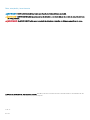 2
2
-
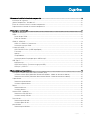 3
3
-
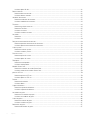 4
4
-
 5
5
-
 6
6
-
 7
7
-
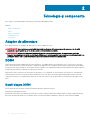 8
8
-
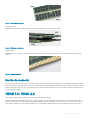 9
9
-
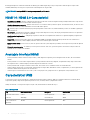 10
10
-
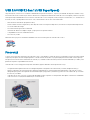 11
11
-
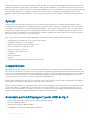 12
12
-
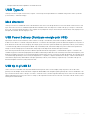 13
13
-
 14
14
-
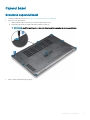 15
15
-
 16
16
-
 17
17
-
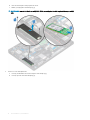 18
18
-
 19
19
-
 20
20
-
 21
21
-
 22
22
-
 23
23
-
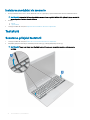 24
24
-
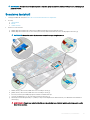 25
25
-
 26
26
-
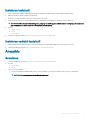 27
27
-
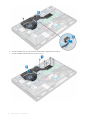 28
28
-
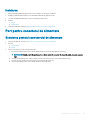 29
29
-
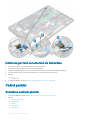 30
30
-
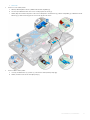 31
31
-
 32
32
-
 33
33
-
 34
34
-
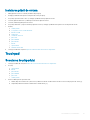 35
35
-
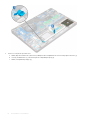 36
36
-
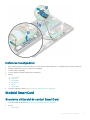 37
37
-
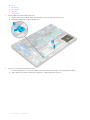 38
38
-
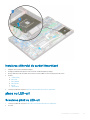 39
39
-
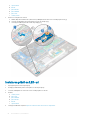 40
40
-
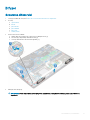 41
41
-
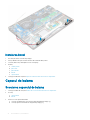 42
42
-
 43
43
-
 44
44
-
 45
45
-
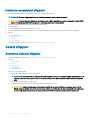 46
46
-
 47
47
-
 48
48
-
 49
49
-
 50
50
-
 51
51
-
 52
52
-
 53
53
-
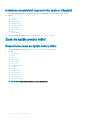 54
54
-
 55
55
-
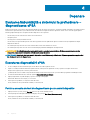 56
56
-
 57
57
-
 58
58
Lucrări înrudite
-
Dell Latitude 5280/5288 Manualul proprietarului
-
Dell Latitude E7270 Manualul proprietarului
-
Dell Latitude 5580 Manualul proprietarului
-
Dell Latitude 5590 Manualul proprietarului
-
Dell Latitude 7280 Manualul proprietarului
-
Dell Latitude 5491 Manual de utilizare
-
Dell Latitude 7290 Manualul proprietarului
-
Dell Latitude 5490 Manualul proprietarului
-
Dell Latitude 5290 Manualul proprietarului
-
Dell Latitude 5495 Manualul proprietarului